So zeichnen Sie auf einem Foto auf dem iPhone

Erfahren Sie, wie Sie auf einem Foto auf Ihrem iPhone zeichnen können. Unsere Schritt-für-Schritt-Anleitung zeigt Ihnen die besten Methoden.
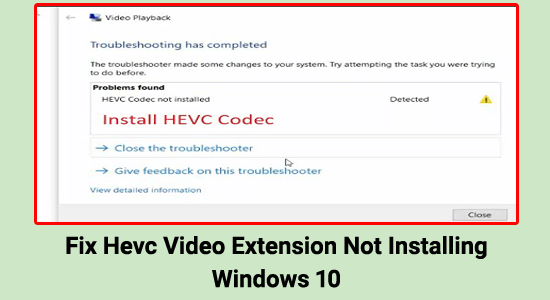
Das Problem, dass Hevc Video Extension nicht installiert wird, wird von vielen Windows 10-Benutzern gemeldet. Laut den Benutzern konnten sie kein Video abspielen, und es wird ein Popup angezeigt, in dem Sie eine HEVC-Erweiterung aus dem Microsoft Store herunterladen müssen , um das Video abzuspielen.
Und beim Klicken auf die Schaltfläche „Installieren“ oder „Öffnen“ für die HEVC-Videoerweiterung aus dem Microsoft Store wird die Fehlermeldung angezeigt.
“It looks like you don’t have any applicable device(s) linked to your Microsoft account. To install, sign in on a device with your Microsoft account.”
Dies ist sehr ärgerlich, da der Fehler auch nach dem Kauf der HEVC-Videoerweiterung immer noch auftritt. Viele berichteten über den Fehler in der offiziellen Microsoft-Community .
Nun, es gibt keinen genauen Grund, warum das Problem auftritt, aber nach der Untersuchung finden wir eine Reihe von Korrekturen heraus, die bei mehreren betroffenen Benutzern funktioniert haben.
Finden Sie unten die möglichen Lösungen heraus.
Was ist HEVC und wie funktioniert es?
HEVC steht für High Efficiency Video Coding , ähnlich wie frühere Standards, da es sich um ein Quellvideo mit einer Bildsequenz handelt. Zunächst wird das Video in einen komprimierten Bitstrom codiert, der dann gespeichert oder von einem Codierer gesendet wird. Der Decoder dekomprimiert dann den Bitstrom, um eine Folge von Frames zu erzeugen.
Verglichen mit der derzeit effizientesten Kodierungstechnologie MPEG-4 oder H.264 , die auf Blu-ray-Discs, Youtube-Videos und einigen Satelliten-TV-Sendungen verwendet wird, kann dieser neue Video-Codec Videodateien auf die Hälfte der Größe reduzieren.
Ein Viertel der Größe von mit dem MPEG 2 - Codec komprimierten Dateien . Genauer gesagt wird HEVC verwendet, um 4K-Videos – und möglicherweise in Zukunft 8K-Videos – für die Bereitstellung zu komprimieren.
Wie behebt man, dass die Hevc-Videoerweiterung nicht installiert wird?
Überprüfen Sie zunächst, ob HEVC Video Extensions bereits auf Ihrem Computer installiert ist oder nicht, bevor Sie fortfahren. Suchen Sie nach Apps und Funktionen, indem Sie auf Start drücken, und durchsuchen Sie die Liste nach HEVC-Videoerweiterungen.
Wenn die HEVC-Videoerweiterung immer noch nicht installiert werden kann, fahren Sie mit den folgenden Lösungen fort, um das Problem zu lösen, dass die HEVC-Videoerweiterung nicht installiert wird :
Inhaltsverzeichnis
Lösung 1 – Versuchen Sie, sich bei Ihrem Microsoft Store-Konto abzumelden und anzumelden
Das Anmelden und Abmelden hilft Ihnen, viele Störungen und Fehler zu beheben, die dazu führen, dass der Microsoft Store nicht richtig funktioniert oder nicht richtig funktioniert. Probieren Sie also diesen schnellen Trick aus und sehen Sie, ob Sie den Fehler in Ihrem Fall beheben können.
Befolgen Sie dazu die Schritte:
Klicken Sie auf Installieren, nachdem Sie HEVC-Videoerweiterungen im Store gefunden haben, und prüfen Sie, ob das Problem mit HEVC-Videoerweiterungen gelöst ist oder nicht.
Lösung 2 – Überprüfen Sie, ob der Microsoft Store-Installationsdienst aktiv ist
Geben Sie im Suchfeld services.msc ein, wählen Sie Als Administrator ausführen aus und überprüfen Sie, ob der Microsoft Store-Installationsdienst auf der Registerkarte Dienste aktiviert ist. Wenn nicht, starten Sie den Computer neu und prüfen Sie, ob das Problem mit den HEVC-Videoerweiterungen behoben ist.
Lösung 3 – Löschen Sie den Microsoft Store Cache
Der im Microsoft Store gespeicherte Cache wird beschädigt und gerät in Konflikt mit den Programmen, während Sie eine Aktion ausführen oder eine Anwendung herunterladen. Versuchen Sie also, den Befehl Wsreset.exe auszuführen . Dies ist ein Tool zur Fehlerbehebung, mit dem Benutzer die Probleme mit Windows Store diagnostizieren und dann den Cache zurücksetzen können.
Leeren Sie also den Cache, indem Sie die folgenden Schritte ausführen:
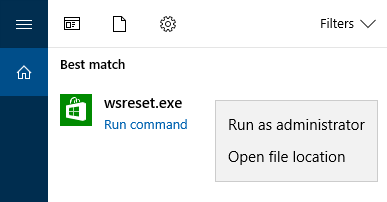
Lösung 4 – Setzen Sie die Microsoft Store App zurück
Wenn das Löschen des Store-Cache für Sie nicht funktioniert, funktioniert das Zurücksetzen des Microsoft Store-Cache in Ihrem Fall möglicherweise, sodass HEVC-Videoerweiterungen nicht installiert werden können.

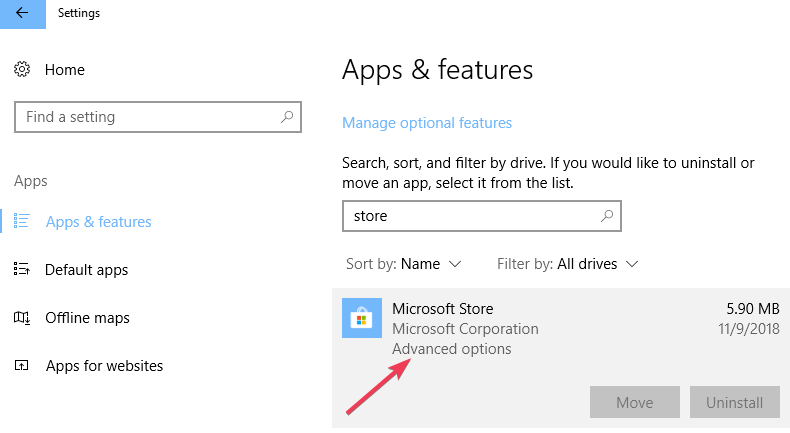
Öffnen Sie nun die Suche im Microsoft Store nach den HEVC Video-Erweiterungen und klicken Sie auf Get Install. Überprüfen Sie, ob Sie es installieren können oder ob der Fehler immer noch angezeigt wird.
Lösung 5 – Windows DataStore löschen und Dateien herunterladen
Viele Benutzer konnten den Fehler beheben, indem sie den Windows DataStore löschten und Dateien herunterluden. Wenn Sie also immer noch mit dem Fehler zu tun haben, befolgen Sie die unten angegebenen Schritte und prüfen Sie, ob der Fehler behoben wird oder nicht.
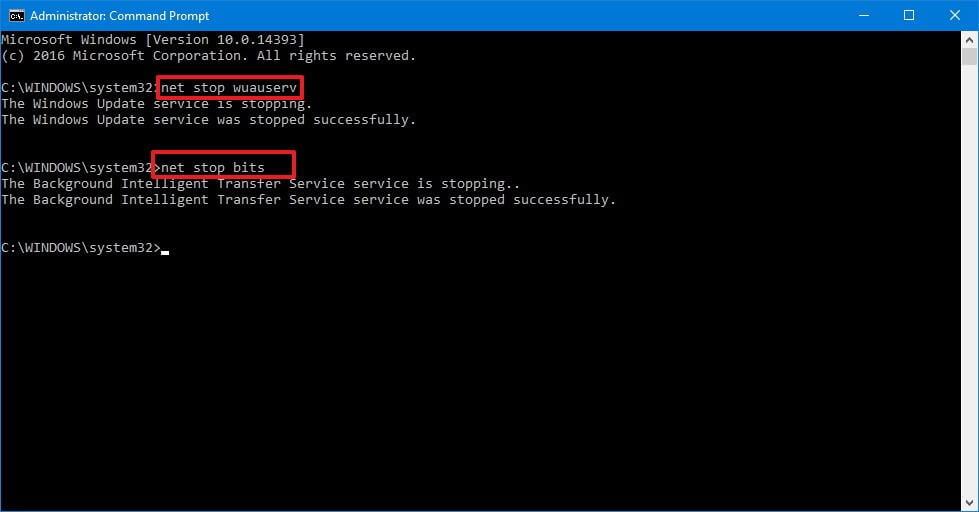
Und nach dem Löschen starten Sie Ihr System neu, um die Dienste neu zu starten und zu sehen, ob das Problem behoben ist, oder gehen Sie zur nächsten möglichen Lösung.
Lösung 6 – Windows Store App Troubleshooter ausführen
Wenn der Fehler immer noch angezeigt wird, versuchen Sie, den integrierten Windows Store App Troubleshooter auszuführen , um den Fehler zu beheben.
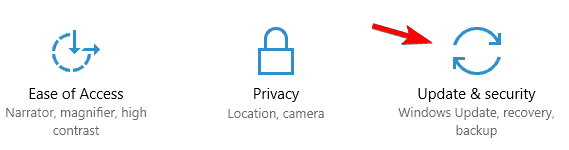
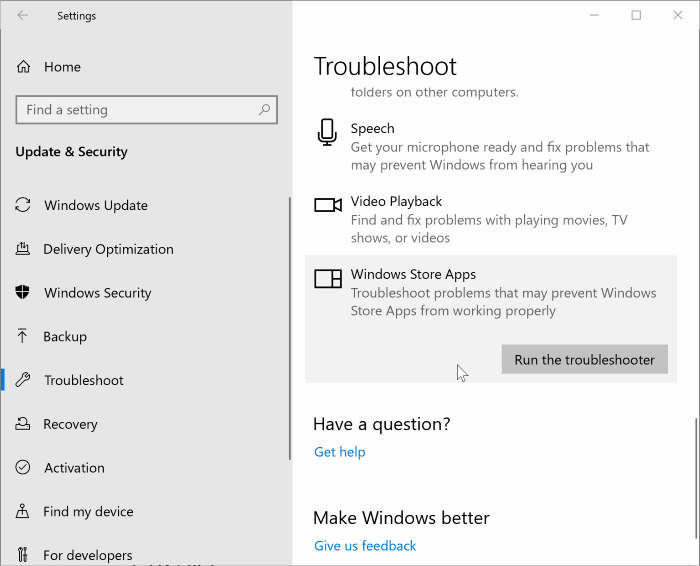
Lösung 7 – Löschen Sie den LocalCache-Ordner
Wenn das Ausführen der integrierten Windows Store-App-Problembehandlung den Fehler nicht löst, versuchen Sie, den LocalCache-Ordner zu leeren, und prüfen Sie, ob das Problem, dass HEVC-Videoerweiterungen nicht installiert werden können, behoben ist.
Befolgen Sie dazu die angegebenen Schritte:
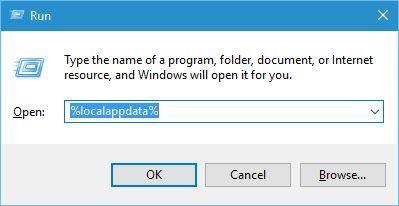
Lösung 8 – Registrieren Sie sich erneut im Microsoft Store
Führen Sie die Schritte aus, um sich erneut im Microsoft Store zu registrieren und zu sehen, ob der Fehler behoben ist.
powershell -ExecutionPolicy Unrestricted Add-AppxPackage -DisableDevelopmentMode -Register $Env:SystemRoot\WinStore\AppxManifest.xml
Starten Sie als Nächstes Ihr Gerät neu und öffnen Sie nun den Windows Store, um zu überprüfen, ob dies Ihr Problem gelöst hat, dass die HEVC-Videoerweiterung nicht installiert wurde .
Lösung 9 – Führen Sie eine Reparaturinstallation durch, indem Sie das Media Creation Tool installieren
Wenn nichts funktioniert hat und Sie die HEVC-Videoerweiterung nicht installieren können, führen Sie eine Reparaturinstallation durch, indem Sie das Media Creation Tool installieren, das Tool öffnen und die Option Jetzt aktualisieren auswählen. Dadurch wird Windows neu installiert, während Dateien, Programme und die meisten Einstellungen beibehalten werden, und es ist auch die stabilste Methode, um auf die neueste Version zu wechseln.
Der Windows Store ist nicht der einzige Ort, an dem Sie den HEVC-Codec/die Erweiterung erhalten können . Der Codec ist standardmäßig in vielen gängigen Videoprogrammen von Drittanbietern enthalten. Während VLC im Grunde ein Mediaplayer ist, enthält es eine Reihe versteckter Funktionen, die Sie wahrscheinlich nicht kennen, wie die Unterstützung für den HEVC-Codec.
Auch wenn die Windows Store-Option für Sie nicht verfügbar ist, können Sie kostenlosen Zugriff auf den Codec erwerben, indem Sie die aktuelle Version der VLC-Software herunterladen, um das Problem mit den HEVC-Videoerweiterungen zu beseitigen .
Beste Lösung zur Behebung von Problemen mit HEVC-Videoerweiterungen
Wenn keine der oben genannten Lösungen für Sie funktioniert, versuchen Sie, das hochentwickelte PC-Reparatur-Tool auszuführen . Dieses Tool ist in der Lage, alle Probleme und Fehler im Zusammenhang mit Windows zu beheben.
Dieses Tool repariert beschädigte Windows-Dateien, schützt Ihren PC vor Dateiverlust, entfernt Viren- oder Malware-Infektionen und vieles mehr.
Fühlen Sie sich also frei, dieses automatische Dienstprogramm auszuführen und Ihren Windows-PC fehlerfrei zu machen.
Holen Sie sich das PC-Reparatur-Tool, um den Fehler zu beheben, dass die HEVC-Videoerweiterung nicht installiert wird
Letzte Worte
Das Problem, dass Hevc Video Extension unter Windows 10 nicht installiert wird, ist wirklich sehr ärgerlich. Also habe ich hier mein Bestes versucht, die bestmöglichen Lösungen aufzulisten, um den Fehler zu umgehen und das Video zu installieren oder abzuspielen.
Probieren Sie die angegebenen Lösungen nacheinander aus und prüfen Sie, welche für Sie funktioniert. Es wird geschätzt, dass eine unserer Lösungen den Fehler in Ihrem Fall beheben konnte.
Liken, teilen und folgen Sie auch unserer Seite.
Viel Glück..!
Erfahren Sie, wie Sie auf einem Foto auf Ihrem iPhone zeichnen können. Unsere Schritt-für-Schritt-Anleitung zeigt Ihnen die besten Methoden.
TweetDeck ist eine App, mit der Sie Ihren Twitter-Feed und Ihre Interaktionen verwalten können. Hier zeigen wir Ihnen die Grundlagen für den Einstieg in TweetDeck.
Möchten Sie das Problem mit der fehlgeschlagenen Discord-Installation unter Windows 10 beheben? Wenden Sie dann die angegebenen Lösungen an, um das Problem „Discord kann nicht installiert werden“ zu beheben …
Entdecken Sie die besten Tricks, um zu beheben, dass XCOM2-Mods nicht funktionieren. Lesen Sie mehr über andere verwandte Probleme von XCOM2-Wotc-Mods.
Um den Chrome-Fehler „chrome-error://chromewebdata/“ zu beheben, nutzen Sie erprobte Korrekturen wie das Löschen des Browsercaches, das Deaktivieren von Erweiterungen und mehr.
Einer der Vorteile von Spotify ist die Möglichkeit, benutzerdefinierte Wiedergabelisten zu erstellen und das Bild der Wiedergabeliste anzupassen. Hier ist, wie Sie das tun können.
Wenn RCS bei Samsung Messages nicht funktioniert, stellen Sie sicher, dass Sie lokale Daten von Carrier-Diensten löschen, deinstallieren Sie die Updates oder versuchen Sie es mit Google Messages.
Beheben Sie den OpenGL-Fehler 1282 (Ungültiger Vorgang) in Minecraft mit detaillierten Korrekturen, die im Artikel beschrieben sind.
Wenn Sie sehen, dass der Google Assistant auf diesem Gerät nicht verfügbar ist, empfehlen wir Ihnen, die Anforderungen zu überprüfen oder die Einstellungen zu optimieren.
Wenn Sie DuckDuckGo loswerden möchten, ändern Sie die Standardsuchmaschine, deinstallieren Sie die App oder entfernen Sie die Browsererweiterung.

![BEHOBEN: Discord-Installation in Windows 10 fehlgeschlagen [7 einfache Lösungen] BEHOBEN: Discord-Installation in Windows 10 fehlgeschlagen [7 einfache Lösungen]](https://luckytemplates.com/resources1/images2/image-2159-0408150949081.png)
![Fix XCOM2-Mods funktionieren nicht [10 BEWÄHRTE & GETESTETE LÖSUNGEN] Fix XCOM2-Mods funktionieren nicht [10 BEWÄHRTE & GETESTETE LÖSUNGEN]](https://luckytemplates.com/resources1/images2/image-4393-0408151101648.png)





